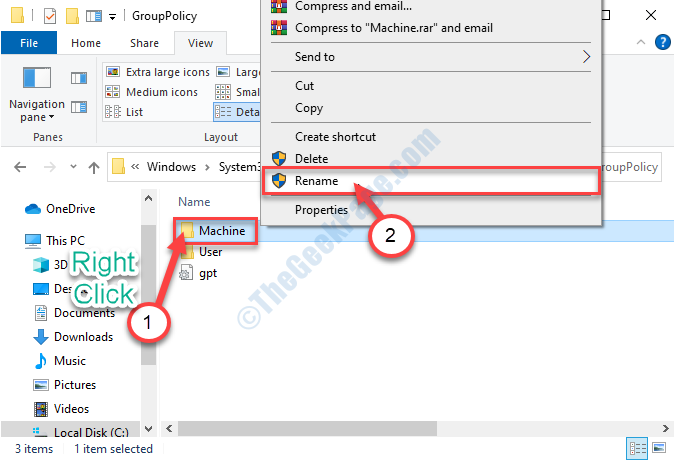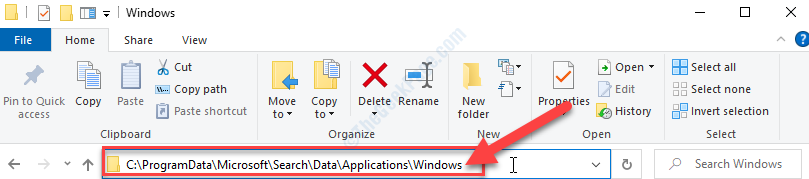Помилка DRIVER_CORRUPTED_EXPOOL у Windows 10 означає, що один або кілька драйверів пошкоджені. Однак, оскільки драйвер несумісний, він псує файли конфігурації в системі. Таким чином, навіть якщо ми оновимо драйвери, нам доведеться виправити зіпсовані файли.
Помилка DRIVER_CORRUPTED_EXPOOL у Windows 10
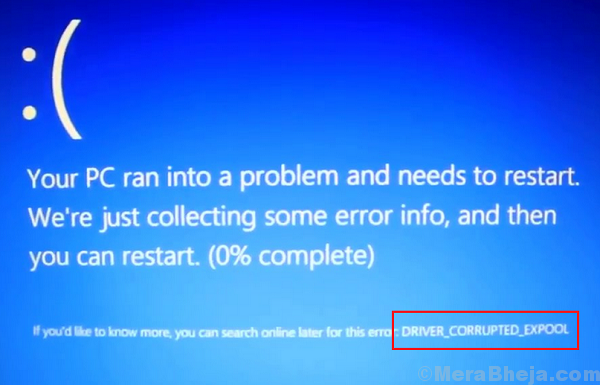
Попередні кроки
1] Запустіть засіб виправлення неполадок на блакитному екрані перед будь-чим іншим. Йти до Налаштування >> Оновлення та безпека >> Виправлення неполадок і виберіть Засіб усунення несправностей на синьому екрані.

2] Запустіть оновлення Windows, оскільки це може допомогти в оновленні всіх драйверів.
3] Перевірте систему на наявність вірусів та шкідливих програм.
Спробуйте такі рішення, щоб вирішити проблему:
Примітка: якщо ви не можете ввійти в систему, спробуйте завантажитися в безпечному режимі. пояснено процедуру завантаження системи в безпечному режимі тут.
1] Оновіть усі драйвери
2] Відновлення системи
3] Сканування SFC
4] Оновіть BiOS
Рішення 1] Оновіть усі драйвери
Оскільки ми не знаємо, який драйвер пошкоджений і заважає нам, нам потрібно буде оновити всі драйвери в системі. Ось процедура оновлення драйверів у Windows 10. Однак, оскільки було б важко оновити всі драйвери по одному, ми могли б або використовувати сторонні програми для оновлення драйверів, або утиліту автоматичного оновлення на
Центр завантажень Intel.Рішення 2] Відновлення системи
1] Шукати Панель управління у рядку пошуку Windows і відкрийте його.

2] Перейти до Відновлення >> Відкрийте відновлення системи.

3] Пробіг по Процес відновлення системи. Виберіть точку відновлення та підтвердьте її.

4] Перезапустіть систему та спостерігайте, чи проблема повторюється.
Рішення 3] Сканування SFC
Оскільки пошкоджений драйвер може спричинити відсутність файлів у системі, корисно буде сканування SFC. Сканування SFC перевіряє відсутність або пошкодження файлів у системі та замінює їх, якщо це можливо. Ось процедура сканування SFC.

Рішення 4] Оновіть BiOS
Застарілий BiOS може бути причиною помилки DRIVER_CORRUPTED_EXPOOL у Windows 10. Навіть якщо ви оновите драйвери, це може не точно вирішити проблему в такому випадку.
1] Натисніть Win + R щоб відкрити вікно Виконати та введіть команду msinfo32. Натисніть Enter, щоб відкрити сторінку з інформацією про систему.

2] Перевірте інформацію Версія / дата BiOS. Запишіть це.
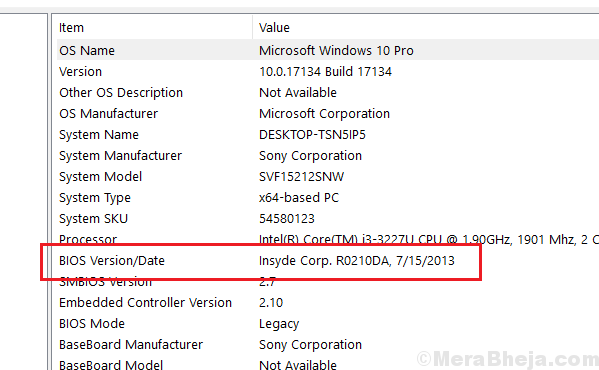
3] Тепер шукайте в Інтернеті останню версію BiOS, яка є серією тієї версії, яку ми зазначили.
4] Завантажте та встановіть нову версію.